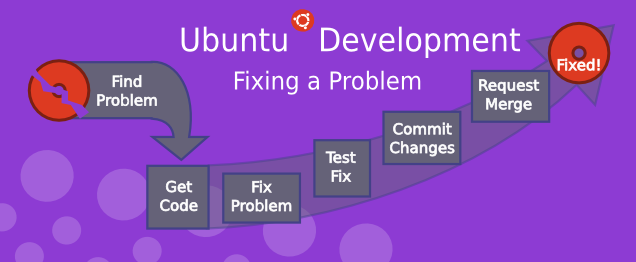¿Al actualizar Windows 10 o Windows 11 a la última versión disponible te has dado cuenta de que el icono de búsqueda ha desaparecido de la barra de tareas?. No te preocupes, no estás solo, a lo largo de este sencillo artículo de TutoWin10 te enseñaremos como debes de actuar.
¿Porqué El Icono de la Lupa me ha Desaparecido al Actualizar Windows 10 o 11?
La desaparición del icono de la lupa en Windows 10 o 11 tras una actualización puede deberse a:
- Cambios en la barra de tareas: La actualización puede haber modificado la configuración de la barra, ocultando el ícono de búsqueda.
- Nuevas funciones de búsqueda: Windows puede haber cambiado el diseño de la búsqueda, integrando la función en la barra de tareas de forma diferente.
- Configuración de Cortana o búsqueda: El asistente de búsqueda o Cortana puede estar deshabilitado o cambiado de lugar.
- Errores de actualización: Algunos errores durante la actualización pueden desactivar o ocultar funciones.
Como Hacer Visible de Nuevo el Icono de Búsqueda en Windows 10 o 11
Aquí tienes un vídeo con todos los pasos por si no te gusta leer 👇.
En el caso de que prefieras leer, tan solo tienes que seguir los pasos que te indico a continuación.
Para hacer que se muestre el icono de búsqueda en Windows 10 o 11 solo sigue estos pasos:
- Situamos el cursor sobre la barra de tareas y hacemos clic con el botón derecho.
- Luego entramos en «Búsqueda».
- Marcamos la opción «Mostrar Icono de Búsqueda».
- Veremos como la lupa vuelve a aparece en la barra de tareas.
![]()
Como Ver el Cuadro de Búsqueda en Windows 10 o 11
Para hacer que se muestre el cuadro de búsqueda en Windows 10 o 11 solo sigue estos pasos:
- Situamos el cursor sobre la barra de tareas y hacemos clic con el botón derecho.
- Luego entramos en «Búsqueda».
- Marcamos la opción «Mostrar cuadro de Búsqueda».
- Veremos como la lupa vuelve a aparece en la barra de tareas.
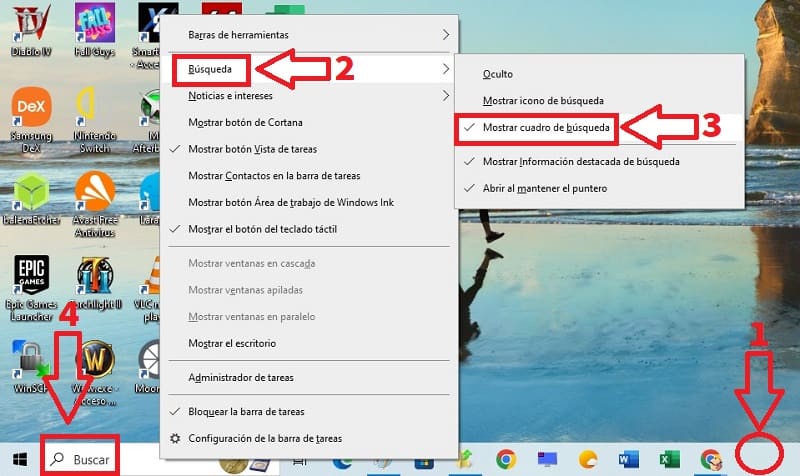
¿Aún tienes dudas?, no olvides que puedes dejarme un comentario e intentaré responder lo antes posible. Recuerda que puedes compartir este contenido con otras personas a través de tus redes sociales.. ¡Gracias por todo!.